Как освободить место на iPhone X
Доступный объем памяти – это всегда важный момент, на который все обращают внимание перед покупкой смартфона. Есть много смартфонов с большим объемом памяти внутри и даже с возможностью добавления внешней памяти. К сожалению, у пользователей iPhone нет возможности использовать внешнюю память. Все iPhone доступны с разной емкостью внутренней памяти, но получение iPhone большей емкости будет стоить вам значительной части вашего кармана. Но, тем не менее, любители iPhone никогда не отказываются от покупки свежего продукта при запуске новой модели. Так что экономия памяти – важная задача, которую должен выполнить каждый пользователь iPhone. Если вы планируете приобрести новую модель, вот шаги, которые вы можете выполнить, чтобы освободить место на iPhone X.
iPhone X уже здесь, и любители iPhone ждут от него волшебства, если учесть его цену. Благодаря новому дизайну, улучшенному процессору и технологии истинной глубины, обеспечивающей распознавание лиц, это станет новым опытом для всех пользователей. В случае с памятью, пользователи наверняка столкнутся с множеством проблем.

Как освободить место на iPhone X
Если вы являетесь гордым пользователем iPhone X, вам придется принять много мер предосторожности, чтобы не перегружать память. Эта статья расскажет об этих мерах предосторожности, если ваша память еще не заполнена, а также расскажет, что делать, если она уже быстро заполняется. Объем памяти – важная вещь, необходимая для правильной работы устройства. Каждому устройству для безупречной работы всегда требуется минимум свободной памяти. Без достаточного объема памяти пользователь столкнется с серьезным сбоем и зависанием приложения, и использование устройства будет действительно раздражающим.
Остановить заполнение пространства памяти
Ожидание раздражающего переживания низкой памяти – это глупость, когда вы можете в значительной степени предотвратить это. В устройстве доступны различные функции, которые позволят сэкономить нежелательные потери памяти. Одним из них является разгрузка приложений, которые иногда автоматически удаляют неиспользуемые приложения. Эта функция позволяет освободить место на iPhone X без потери важных данных. Чтобы включить выгрузку приложений на iPhone X, выполните следующие действия:
- Открыть настройки
- Нажмите на опцию «общие»
- Нажмите на опцию «Хранилище iPhone».
- Нажмите на «включить» справа от «выгрузить неиспользуемые приложения».
Хотя опция разгрузки приложения удаляет неиспользуемые приложения, рекомендуется прекратить загрузку неиспользуемых приложений. Приложения могут занимать много памяти и могут увеличить ее за счет сохранения большего количества кешей. Поэтому рекомендуется загружать и сохранять только необходимые приложения.
Очистить память при низком уровне
Если у вас уже мало памяти, нет другого выхода, кроме как очистить ее вручную. Освободить место на iPhone X можно несколькими способами:
- Очистка кеша приложения
- Удаление старых почтовых вложений
Очистка кеша приложения
При запуске приложения будут занимать все больше и больше места за счет увеличения кеш-памяти. Хотя кеш увеличит скорость запуска, и переключение между приложениями будет головной болью, когда памяти мало. Периодическая очистка кеша приложений – хорошая привычка. Чтобы очистить кеш приложения, выполните следующие действия:
- Открыть настройки
- Нажмите на опцию «общие»
- Нажмите на опцию «Хранилище iPhone».
- Проведите вниз и коснитесь приложения, от которого хотите очистить кеш.
- Под полем “документ и данные” найдите данные кеша, которые нужно удалить.
- Проведите пальцем влево, чтобы выбрать, и нажмите «удалить», чтобы удалить его.
Удаление старых почтовых вложений
Если вы используете почтовое вложение по умолчанию, это сохранит все вложения, которые вы получаете по почте. Это может серьезно повлиять на объем памяти вашего устройства. вам следует время от времени очищать их, и для этого необходимо выполнить следующие действия:
- Открыть настройки
- Нажмите на “учетные записи и пароли”
- Нажмите на свой почтовый сервис
- Нажмите на «удалить учетную запись»
- Подтвердите удаление
- Повторно добавьте свой аккаунт
Надеюсь, это руководство было полезно для понимания как освободить место на iPhone X. Если возникнут какие-либо вопросы или отзывы, оставьте комментарий ниже.


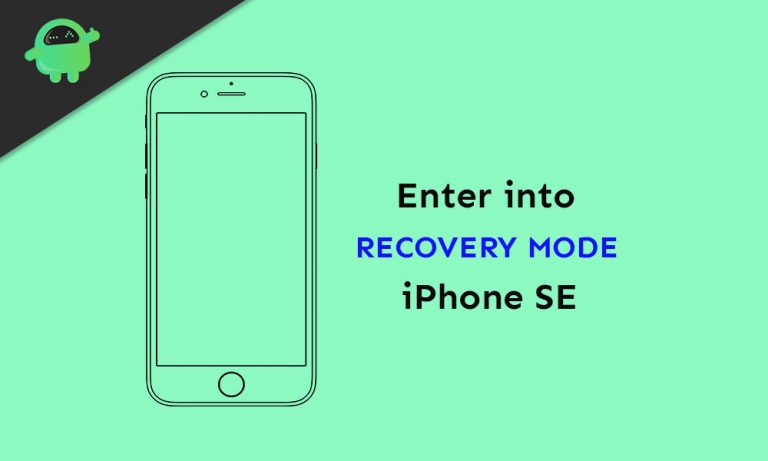


![Почему на моем iPhone 11 искажаются цвета экрана? [Solved]](https://pazd.ru/wp-content/uploads/2020/11/why-is-my-screen-colors-are-messed-up-on-my-iphone-11-solved-768x461.jpg)
